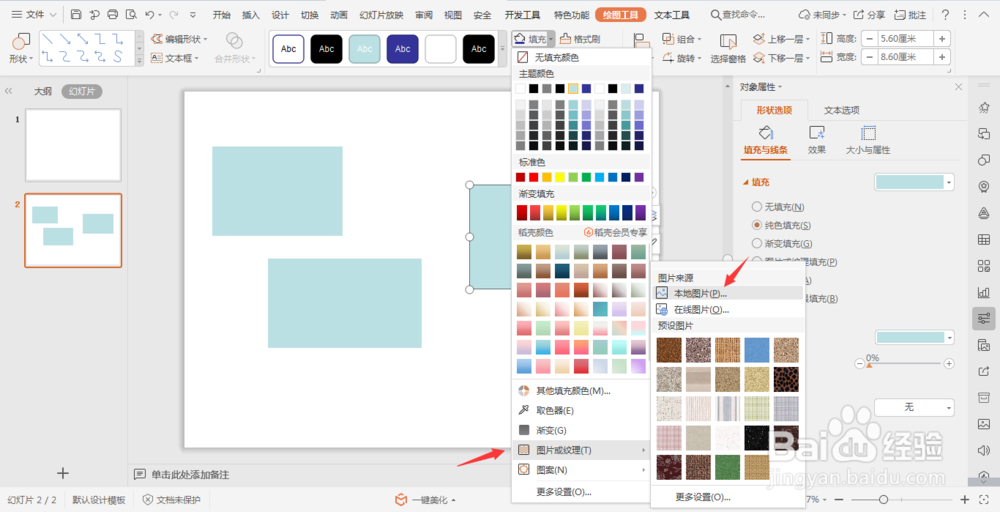wps在制作PPT的时候如何插入多张图片并拼图
1、在插入选项卡中点击形状,选择自己所需要的形状,这里我们选择矩形。
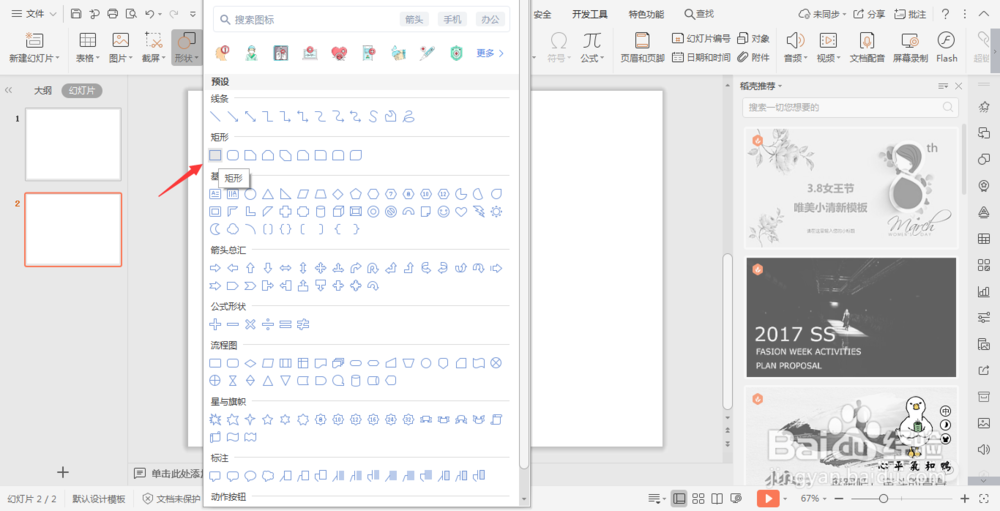
3、在绘图工具选项卡中点击轮廓,选择下拉菜单中的更多设置。
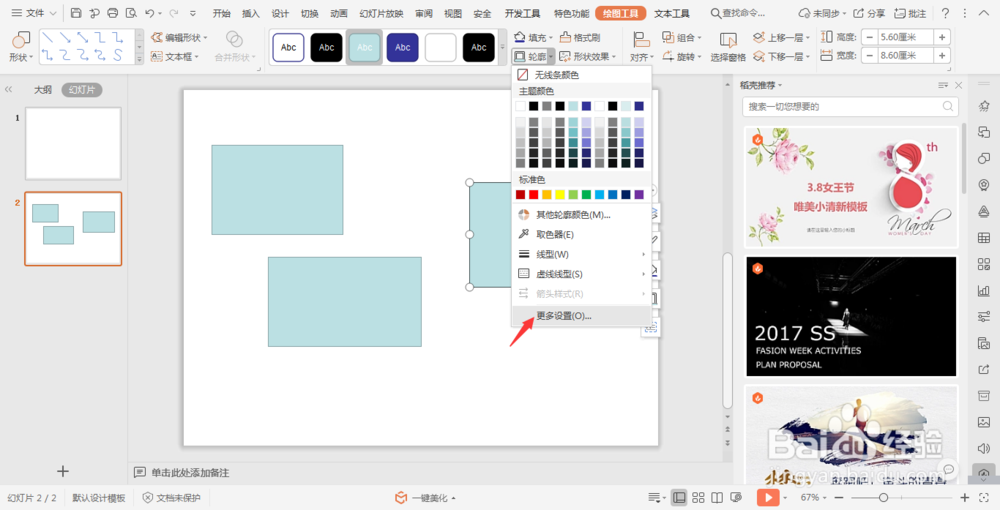
5、点击矩形,在绘图工具中点击填充,选择下拉菜单中的“图片或纹理”,点击本地图片,选择我们要插入的图片,上下的两个矩形依次进行上述操作,进行填充图片。
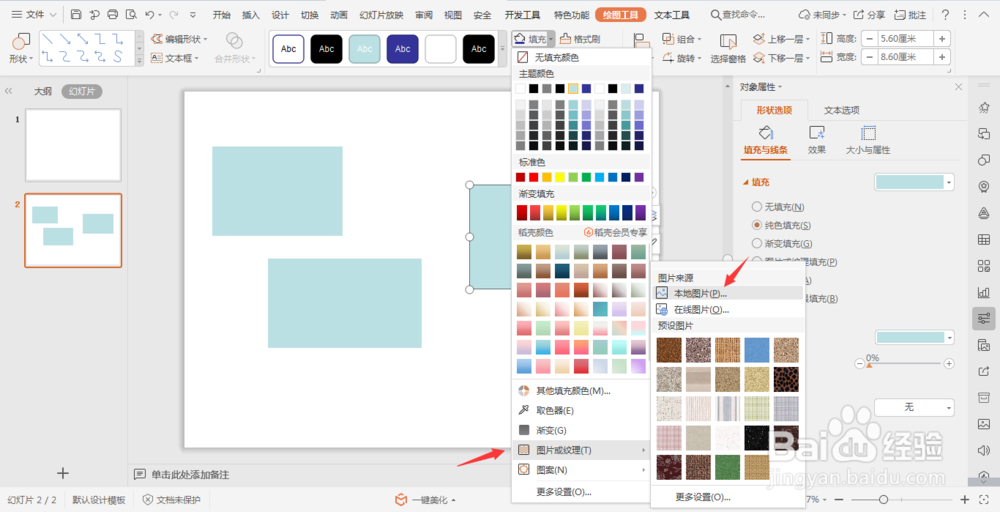
1、在插入选项卡中点击形状,选择自己所需要的形状,这里我们选择矩形。
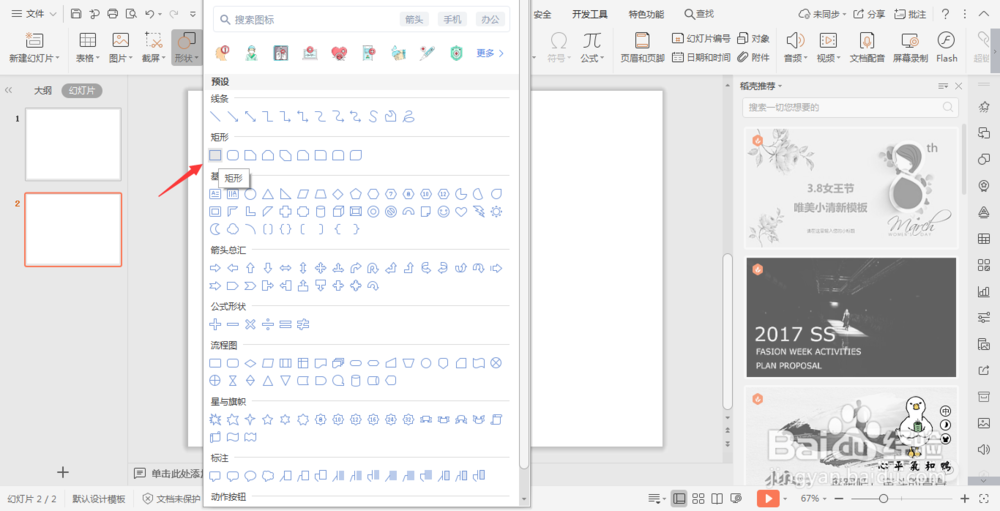
3、在绘图工具选项卡中点击轮廓,选择下拉菜单中的更多设置。
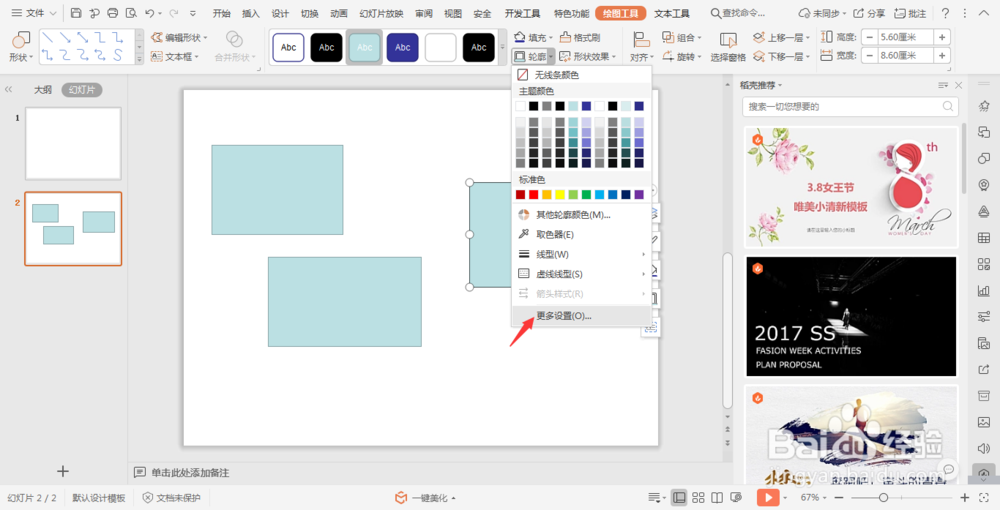
5、点击矩形,在绘图工具中点击填充,选择下拉菜单中的“图片或纹理”,点击本地图片,选择我们要插入的图片,上下的两个矩形依次进行上述操作,进行填充图片。